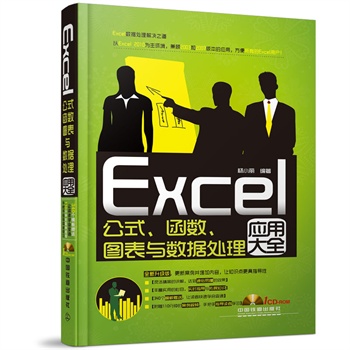
微信扫一扫,移动浏览光盘
简介
目录
第1章 数据处理的基本操作
1.1 认识Excel 2010操作环境
1.1.1 "文件"选项卡
1.1.2 快速访问工具栏
1.1.3 标题栏
1.1.4 功能区
1.1.5 工作表编辑区
1.1.6 状态栏和视图栏
1.2 自定义Excel操作环境
1.2.1 自定义快速访问工具栏
1.2.2 自定义功能区
1.2.3 禁用或启用浮动工具栏
1.2.4 自定义状态栏中的显示项目
1.2.5 更换Excel的界面颜色
1.2.6 自定义视图模式
1.2.7 使用文档属性
1.3 认识工作簿、工作表和单元格
1.3.1 工作簿、工作表和单元格概述
1.3.2 工作簿、工作表和单元格的相互关系
1.4 工作簿的基本操作
1.4.1 创建空白工作簿
1.4.2 创建有样式的工作簿
1.4.3 打开Excel文件
1.4.4 关闭Excel文件
1.4.5 批量关闭工作簿
1.4.6 保存工作簿文件
1.4.7 工作簿文件窗口的保护与撤销保护
1.4.8 为工作簿设置密码保护
1.5 工作表的基本操作
1.5.1 选择工作表
1.5.2 插入工作表
1.5.3 重命名工作表
1.5.4 移动和复制工作表
1.5.5 隐藏和显示工作表
1.5.6 彻底隐藏工作表
1.5.7 保护工作表
1.5.8 删除工作表
1.5.9 限定工作表的可用范围
1.6 多窗口操作
1.6.1 并排查看多个工作表
1.6.2 拆分工作表窗口
1.6.3 冻结工作表窗口
1.6.4 快速切换工作簿窗口
第2章 单元格效果的设置操作
2.1 单元格的基本操作
2.1.1 选择单元格
2.1.2 轻松选择特殊区域
2.1.3 插入单元格
2.1.4 删除单元格
2.1.5 单元格的合并与拆分
2.2 设置单元格行和列
2.2.1 调整单元格行高和列宽
2.2.2 隐藏或显示行或列
2.3 移动和复制单元格
第3章 向表格中录入并编辑数据
3.1 了解Excel中的数据类型
3.1.1 文本型
3.1.2 数值型
3.1.3 日期和时间型
3.1.4 货币型
3.1.5 符号
3.2 输入普通数据
3.3 输入特殊的符号和数据
3.3.1 输入特殊符号
3.3.2 输入以"0"开头的数据
3.3.3 输入11位以上的数字数据
3.3.4 输入分数
3.4 快速填充数据
3.4.1 利用控制柄填充数据
3.4.2 使用对话框填充序列数据
3.5 编辑数据
3.5.1 修改和删除错误的数据
3.5.2 更改数据的类型
3.5.3 自定义数据格式
3.6 查找和替换数据
3.6.1 数据的常规查找和替换
3.6.2 数据的高级查找和替换
3.7 移动和复制数据
3.7.1 什么是移动和复制数据
3.7.2 拖动鼠标移动和复制数据
3.7.3 通过剪贴板移动和复制数据
3.7.4 选择性粘贴数据
3.8 撤销和恢复操作
3.8.1 撤销操作
3.8.2 恢复操作
第4章 几种高级的数据理方式
4.1 使用记录单输入数据
4.1.1 添加记录单按钮
4.1.2 输入数据记录
4.1.3 修改和删除数据记录
4.1.4 查找符合条件的数据记录
4.2 记忆式输入
4.3 设置数据输入有效性
4.3.1 允许范围内的有效性设定
4.3.2 来源于序列的有效性设定
4.3.3 自定义有效性
4.3.4 只允许在连续单元格中录入
4.3.5 设置输入信息和出错警告
4.3.6 清除数据有效性
第5章 表格外观样式的美化操作.
5.1 格式化单元格
5.1.1 单元格格式包括的内容
5.1.2 使用组设置单元格格式
5.1.3 使用对话框设置单元格格式
5.1.4 使用浮动工具栏设置单元格格式
5.2 美化工作表
5.2.1 设置工作表标签颜色
5.2.2 设置工作表背景
5.3 使用图形对象
5.3.1 使用剪贴画和图片
5.3.2 使用形状
5.3.3 使用艺术字
5.3.4 使用SmartArt图形
第6章 表格数据的打印输出
6.1 设置页面格式
6.1.1 页面设置
6.1.2 设置页眉与页脚
6.1.3 使用水印
6.2 打印预览
6.2.1 预览表格
6.2.2 预览模式下调整页面格式
6.3 打印输出
6.3.1 设置打印区域
6.3.2 打印指定区域的表格内容
6.3.3 打印整个表格内容
6.3.4 重复打印表头
第7章 名称的使用
7.1 名称使用的基础知识
7.1.1 为什么要使用单元格名称
7.1.2 全局名称和局部名称
7.2 为单元格定义名称的几种方法.
7.2.1 通过编辑栏快速定义名称
7.2.2 通过对话框逐个定义名称
7.2.3 通过对话框批量定义名称
7.3 使用名称
7.3.1 通过名称快速选择单元格区域
7.3.2 引用名称中的数据
7.3.3 查看单元格名称的引用内容
7.4 管理名称
7.4.1 修改名称基本信息
7.4.2 删除指定名称
7.5 使用单元格名称的注意事项
7.5.1 定义单元格名称的注意事项
7.5.2 工作表复制时的名称问题
7.5.3 相同全局和局部名称的编辑问题
第8章 公式与函数应用基础
8.1 了解引用单元格的类型
8.1.1 Excel 2010中的单元格引用类型
8.1.2 各种引用方式介绍
8.1.3 各种引用范围介绍
8.2 使用公式快速计算数据
8.2.1 公式的结构
8.2.2 公式的运算符及其优先级
8.2.3 输入公式的方法
8.2.4 编辑公式
8.3 认识函数
8.3.1 函数的结构
8.3.2 可指定为函数的参数
8.3.3 函数的类型
8.4 在Excel中使用函数
8.4.1 输入函数
8.4.2 快速查找需要的函数
8.4.3 查找函数的具体帮助
8.5 Excel中常见错误及解决方法
第9章 处理逻辑与信息数据
9.1 逻辑数据的处理
9.1.1 判断逻辑真值和逻辑假值
9.1.2 使用IF()函数对结果进行条件判断
9.1.3 计算逻辑并集与交集
9.1.4 使用NOT()函数对数据进行求反操作
9.1.5 使用IFERROR()函数处理公式中的错误
9.2 信息数据的处理
9.2.1 使用CELL()函数返回单元格的信息
9.2.2 使用ISBLANK()函数判断单元格是否为空白
9.2.3 使用ISERR()函数和ISERROR()函数判断单元格错误值
9.2.4 使用ISNUMBER()函数判断数字
第10章 处理文本数据.
10.1 字符串数据的转换
10.1.1 使用VALUE()函数将文本转换为数值
10.1.2 使用TEXT()函数将数值转换为文本
10.1.3 使用LOWER()函数将大写字母转换为小写字母
10.1.4 使用UPPER()函数将小写字母转换为大写字母
10.1.5 使用PROPER()函数转换字母大小写
10.2 字符串数据的合并与比较
10.2.1 使用CONCATENATE()函数将多个字符进行合并
10.2.2 使用EXACT()函数对多个字符进行比较
10.3 字符串数据的查找与替换
10.3.1 使用FIND()函数查找指定文本
10.3.2 使用SEARCH()函数查找指定文本
10.3.3 使用REPLACE()函数替换指定文本
10.3.4 使用SUBSTITUTE()函数替换指定文本
10.4 获取指定位置的字符
10.5 使用REPT()函数快速录入重复字符
第11章 处理日期和时间数据
11.1 了解Excel中的日期系统.
11.2 年、月、日数据的处理
11.2.1 使用YEAR()函数返回年份
11.2.2 使用MONTH()函数返回月份
11.2.3 使用DAY()函数和DAYS360()函数返回日期天数
11.2.4 使用TODAY()函数返回系统当前日期
11.2.5 使用DATEDIF()函数计算时间间隔
11.3 时、分、秒数据的处理
11.3.1 随意获取时、分、秒
11.3.2 使用NOW()函数获取当前系统的日期和时间
11.4 星期数据的处理
11.4.1 使用WEEKDAY()函数返回指定日期的星期值
11.4.2 使用WEEKNUM()函数返回指定日期为全年的第几周
11.4.3 使用NETWORKDAYS.INTL()函数返回除星期日的工作日
第12章 数据的各种数学和三角处理
12.1 数据的求和处理
12.1.1 使用SUM()函数快速对指定数据求和
12.1.2 使用SUMIF()函数对数据按指定条件求和
12.1.3 使用SUMIFS()函数对数据按多条件求和
12.2 数据的取舍处理
12.2.1 使用ROUND()函数按位四舍五入
12.2.2 使用CEILING()函数按条件向上舍入
12.2.3 使用FLOOR()函数按条件向下舍入
12.2.4 使用INT()函数向下取整
12.3 数据的其他数学处理
12.3.1 使用PRODUCT()函数对数据求积
12.3.2 使用MOD()函数返回相除两数的余数
12.3.3 使用ABS()函数对数据求绝对值
12.3.4 使用RAND()函数返回随机数
12.4 三角数据的处理
12.4.1 正三角函数
12.4.2 反三角函数
第13章 数据的统计处理.
13.1 数据的常规统计处理
13.1.1 直接获取最值数据
13.1.2 返回指定大小位置的最值
13.1.3 使用RANK.EQ()函数对数据进行排名
13.1.4 使用AVERAGE()函数计算平均值
13.1.5 使用COUNT()函数统计数据
13.1.6 使用COUNTIF()函数按条件进行统计
13.2 数据的数理统计处理
13.2.1 使用STDEV.S()函数计算样本标准偏差
13.2.2 使用VAR.S()函数估算样本方差
第14章 查询、引用与工程数据处理
14.1 数据的查询与引用处理
14.1.1 使用LOOKUP()函数在指定行/列查找数据
14.1.2 使用LOOKUP()函数在首行/列查找数据
14.1.3 按方向查找数据
14.1.4 使用ADDRESS()函数获取单元格地址
14.1.5 分别获取单元格的行号和列标
14.1.6 统计引用区域的行/列数
14.1.7 使用INDEX()函数在单区域中返回指定内容
14.1.8 使用INDEX()函数在多区域中引用指定内容
14.1.9 使用OFFSET()函数从给定的引用参照和偏移量返回新的引用
14.2 工程数据的处理
14.2.1 使用GESTEP()函数检测某个数据是否达到临界值
14.2.2 使用DELTA()函数检测两个数据是否完全相等
14.2.3 使用CONVERT()函数进行度量转换
第15章 处理财务数据.
15.1 处理投资预算数据
15.1.1 使用FV()函数预测投资效果
15.1.2 使用PV()函数计算投资现值
15.1.3 使用NPV()函数计算非固定回报投资
15.1.4 使用NPER()函数计算投资或贷款的期数
15.1.5 使用RATE()函数返回年金的各期利率
15.2 处理本金和利息数据
15.2.1 使用PMT()函数计算每期还贷额
15.2.2 使用PPMT()函数计算还款额中的本金
15.2.3 使用IPMT()函数计算还款金额中的利息
15.3 处理报酬率数据
15.3.1 使用IRR()函数计算现金流的内部收益率
15.3.2 使用MIRR()函数计算现金流的修正内部收益率
15.4 处理资产折旧数据
15.4.1 使用DB()函数按工作量法计算折旧值
15.4.2 使用DDB()函数按双倍余额递减法计算折旧值
15.4.3 使用SYD()函数按年限总和折旧法计算折旧值
第16章 常规的数据管理操作
16.1 按条件进行数据排序
16.1.1 单列排序
16.1.2 多列排序
16.2 对数据进行序列排序
16.2.1 应用系统内置的序列排序
16.2.2 自定义序列排序
16.3 数据排序的高级操作
16.3.1 数字和字母混合字段的数据排序
16.3.2 快速返回排序前的状态
16.3.3 对合并单元格数据进行排序
16.4 按条件进行数据筛选
16.4.1 自动筛选
16.4.2 自定义筛选
16.4.3 高级筛选
16.5 数据筛选的高级操作
16.5.1 按照日期的特征筛选
16.5.2 包含多重标题行的自动筛选
16.5.3 对合并单元格数据进行筛选
16.5.4 对自动筛选结果重新编号
16.6 数据分类汇总
16.6.1 快速创建分类汇总并按级别查看汇总结果
16.6.2 创建多个汇总字段的分类汇总.
16.6.3 创建多个汇总方式的分类汇总.
16.6.4 将汇总数据分页
16.6.5 隐藏或显示明细数据
16.6.6 删除分类汇总
16.7 删除表格中的重复项
16.7.1 直接删除重复项
16.7.2 利用筛选功能删除重复项
16.8 数据的假设分析
16.8.1 使用方案管理器配置方案
16.8.2 使用模拟运算表分析数据
16.9 合并计算数据
16.9.1 按位置合并计算
16.9.2 按类别合并计算
16.9.3 在合并计算中使用多种计算方式
16.9.4 在合并计算中使用通配符
16.9.5 利用合并计算核对文本型数据
第17章 利用数据分析工具管理数据.
17.1 载入分析工具库
17.2 常用分析工具的应用
17.2.1 方差分析
17.2.2 相关系数
17.2.3 回归分析
17.2.4 移动平均预测
17.2.5 指数平滑预测
17.3 规划求解数据
17.3.1 规划求解线性拟合
17.3.2 求解最佳数字组合
17.3.3 规划求解常见问题及解决方法
第18章 将数据图形化的基础
18.1 不同的图表类型展示不同的关系数据
18.1.1 图表与数量的关系
18.1.2 图表与趋势的关系
18.1.3 图表与占比的关系
18.1.4 其他关系的图表应用
18.2 创建一个完整的图表
18.2.1 图表的基本组成
18.2.2 创建图表
18.2.3 为图表添加标题
18.2.4 调整图表的大小
18.3 迷你图的使用
18.3.1 迷你图与图表的区别
18.3.2 创建迷你图
18.3.3 迷你图应用样式
18.3.4 设置迷你图的显示选项
18.3.5 更改迷你图类型
18.3.6 清除迷你图
第19章 设置图表格式
19.1 编辑图表的常规操作
19.1.1 更改图表类型
19.1.2 添加数据标签
19.1.3 添加和隐藏网格线
19.2 设置坐标轴格式
19.2.1 添加坐标轴标题
19.2.2 自定义坐标轴刻度
19.2.3 添加次要坐标轴
19.3 操作图表数据源
19.3.1 更改图表数据源
19.3.2 切换行列
19.3.3 向图表中添加数据
19.4 在图表中使用趋势线
19.4.1 哪些图表类型可以添加趋势线
19.4.2 在图表中添加趋势线
19.4.3 自定义趋势线格式
19.5 美化图表的外观
19.5.1 套用自动内置图表样式
19.5.2 填充图表形状
19.5.3 设置图表形状效果
19.5.4 更改布局样式
19.5.5 设置艺术效果的图表标题
第20章 图表的高级操作
20.1 处理图表
20.1.1 制作不可编辑的图表
20.1.2 将多张图表放到同一图表工作表中
20.1.3 制作组合图表
20.1.4 瀑布图的制作
20.2 数据系列和坐标轴的操作
20.2.1 利用图片更换数据系列
20.2.2 处理负数
20.2.3 除去分类轴上的空白日期
20.3 处理折线图中的数据
20.3.1 断裂折线图的处理
20.3.2 始终显示最值数据
20.4 饼图的高级设置
20.4.1 分离饼图
20.4.2 定义复合饼图第二绘图区显示数据
第21章 Excel图表与其他Office组件的应用.
21.1 Excel图表与Word结合
21.1.1 在Word中嵌入Excel图表
21.1.2 让Word中的图表与数据源同步更新
21.2 Excel图表与PPT结合
21.2.1 在PPT中嵌入Excel图表
21.2.2 直接在幻灯片中创建Excel图表
21.2.3 以可编辑的形状引入Excel图表
21.2.4 使用PPT动画逐步播放Excel图表
第22章 数据的透视处理.
22.1 使用数据透视表
22.1.1 数据透视表基础
22.1.2 创建数据透视表
22.1.3 设计布局和格式
22.1.4 更改数据透视表的汇总方式
22.1.5 数据明细的显示和隐藏
22.1.6 刷新数据透视表中的数据
22.2 使用切片器
22.2.1 在数据透视表中创建切片器
22.2.2 设置切片器的格式
22.2.3 断开切片器
22.2.4 删除切片器
22.3 使用数据透视图
22.3.1 数据透视图的作用
22.3.2 数据透视表和数据透视图之间的关系
22.3.3 根据数据透视表创建数据透视图
22.3.4 直接创建数据透视图
22.3.5 设置数据透视图
22.3.6 使用数据透视图中的按钮动态显示指定数据
第23章 外部数据的导入与导出
23.1 获取外部数据
23.1.1 导入文本文件数据
23.1.2 导入Access数据
23.1.3 导入网站数据
23.1.4 导入SQL Server数据
23.1.5 导入XML数据
23.1.6 利用数据连接向导导入数据
23.1.7 利用现有连接导入数据
23.2 将Excel数据导出到其他程序
23.2.1 使用剪贴板将Excel数据导出
23.2.2 将映射的XML数据导出
第24章 共享和审阅数据
24.1 Excel文件的访问权限.
24.2 共享工作簿
24.2.1 设置工作簿共享
24.2.2 对共享工作簿设置密码保护
24.2.3 实现工作簿的部分共享
24.2.4 撤销共享工作簿
24.3 使用批注
24.3.1 插入批注
24.3.2 查看批注
24.3.3 编辑批注
24.3.4 删除批注
24.4 使用修订
24.4.1 突出显示修订
24.4.2 接受或拒绝修订
第25章 Excel协同工作的高级操作
25.1 超链接
25.1.1 创建超链接
25.1.2 打开超链接
25.1.3 编辑超链接
25.1.4 删除超链接
25.2 电子邮件
25.2.1 以电子邮件方式发送工作簿文件
25.2.2 在邮件中添加附加项目
25.2.3 对邮件进行签名
第26章 Excel 2013新特性及数据处理
26.1 支持触摸访问
26.2 使用SkyDrive共享文件
26.2.1 注册Microsoft账户
26.2.2 登录Microsoft的各种途径
26.2.3 将文件上传到SkyDrive
26.2.4 通过SkyDrive实现共享
26.3 插入联机图片
26.3.1 插入Office.com剪贴画
26.3.2 从Web搜索并插入图像
26.3.3 插入OneDrive和其他站点的图像
26.4 智能快速填充功能
26.4.1 将多列中的数据快速合并为一列
26.4.2 从某列提取信息并单独形成一列
第27章 Excel 2013的图表分析
27.1 图表和透视表的推荐功能
27.1.1 使用推荐图表功能创建图表
27.1.2 使用推荐的数据透视表功能
27.2 使用PowerView动态图表
27.2.1 添加PowerView加载项
27.2.2 认识POWERVIEW主界面的结构
27.2.3 向画布区添加PowerView数据
27.2.4 设置PowerView表样式
27.2.5 切换可视化效果
27.2.6 通过筛选器控制可视化区域中的内容
27.2.7 调整PowerView图表的布局
27.2.8 创建组合图形
27.3 Excel 2013中的其他应用
27.3.1 在工作表中插入应用程序
27.3.2 使用快速分析库完成数据分析
附录:Excel 2013中的特有函数
- 名称
- 类型
- 大小
光盘服务联系方式: 020-38250260 客服QQ:4006604884
云图客服:
用户发送的提问,这种方式就需要有位在线客服来回答用户的问题,这种 就属于对话式的,问题是这种提问是否需要用户登录才能提问
亲爱的云图用户,
光盘内的文件都可以直接点击浏览哦
无需下载,在线查阅资料!


